Wifi Geçerli bir ip yapılandırmasına sahip değil sorunu ve çözümü
Wifi sorunları en rahatsız edici ve “Wifi geçerli bir IP yapılandırmasına sahip değil” hatası en kötü olanıdır.
Ethernet ve wifi geçerli bir IP yapılandırmasına sahip değil hatasının çözümü aşağıda açıklanmıştır.
“Wifi geçerli bir IP yapılandırmasına sahip değil” hatası, oldukça yaygın olan bir hatadır. Neyse ki nispeten basit bir düzeltmeye sahiptir.
Çoğu durumda, İnternet ile ilgili sorunlar söz konusu olduğunda Windows Sorun Giderici aslında oldukça iyi. Ekranın sağ alt köşesinde bağlantınıza sağ tıklayarak ve “Sorunları gider” i tıklayarak erişebilirsiniz.
IP adresinizi yenileyin
Sorunun giderilip giderilmediğini görmek için IP adresini yenileyeceğiz. Aşağıdaki adımları takip edin:
- Çalıştır penceresini açmak için klavyenizden

- Komut penceresini kutuya CMD yazarak açın ve enter tuşuna basın.
Aşağıdaki gibi bir pencereyle karşılanacaksınız.
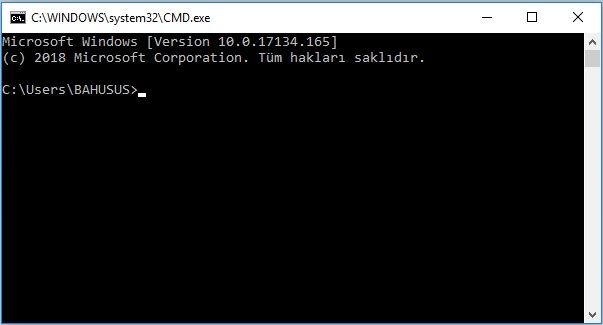
- ipconfig /release yazıp Enter’a basın.
- Sonra ipconfig /renew yazıp Enter’a basın.
- Son olarak, Exit yazın ve Enter’a basın.
TCP / IP’yi sıfırlayın
- Komut istemini tekrar açın (Windows Tuşu + R, sonra da CMD yazıp Enter tuşuna basın).
- netsh winsock reset yazıp Enter’a basın.
- Şimdi netsh int ip reset yazıp Enter’a basın.
Son olarak Bilgisayarı yeniden başlatın.
Wifi sürücünüzü yeniden yükleyin
Ekranınızın sol alt tarafındaki arama kutusuna “Aygıt Yöneticisi” yazarak çıkan sonucu açın.
- Tüm seçenekleri görüntülemek için Ağ Bağdaştırıcılarına tıklayın.
- Ana Ağ Bağdaştırıcınızı bulun, sağ tıklayın ve aşağıda görüldüğü gibi “Cihazı kaldır” a basın.
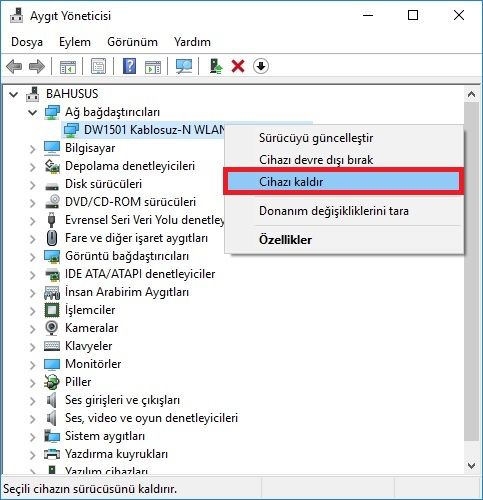
- Listeden kaldırıldıktan sonra bilgisayarınızı yeniden başlatın.
Bilgisayarınız açıldığında, sürücüleri otomatik olarak yeniden yükleyecektir. Bu nedenle bozuk veya bir şeylerin yanlış olması durumunda, bunlar sıfırdan yüklenecektir. Sürücünüzün güncelleme sorunu olursa DriverMax yükleyerek Ağ bağdaştırıcısı ve diğer sürücülerinizi otomatik yükleyin.
Kablosuz Ağ Sürücülerini Güncelleyin
Yukarıdaki adımları takip ederek, Aygıt Yöneticisi’ni tekrar açın.
- Ağ Bağdaştırıcınızın Üzerine sağ tıklayın ve özellikleri açın.
- En üstteki Sürücü sekmesine gidin ve “Sürücüyü Güncelleştir”seçeneğini tıklayın.
İşlemleri izleyin ve bilgisayarınızı yeniden başlatın.
İlginizi çekebilir:
